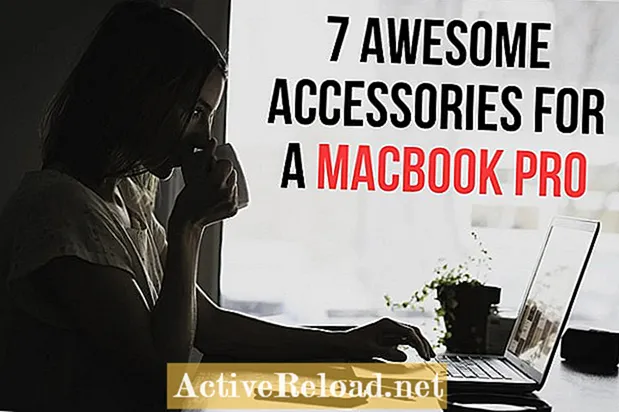Inhalt
In diesem Tutorial werde ich Ihnen zeigen, wie Sie mithilfe von ein sehr beliebtes Hochglanz-Web-Button mit Wiedergabesymbol erstellen GIMP 2.8. Sie können es wie ich blau machen oder die Farbe der Schaltfläche ändern, auch wenn sie fertig ist. Anstelle des Wiedergabesymbols können Sie auch ein beliebiges Symbol neben dieser Schaltfläche platzieren.
Wenn Sie nicht haben GIMP Laden Sie es dennoch von hier herunter.

Ansonsten starten wir es jetzt.
Öffnen GIMPErstellen Sie eine neue Datei, indem Sie auf gehen Datei / Neu / 500x400px / Position Horizontal.
Erstellen Sie zwei Anleitungen indem du zu gehst Bild / Hilfslinien / Neue Hilfslinien (in Prozent) / Horizontal / 50. Wiederholen Sie nun die Schritte, aber wählen Sie zu diesem Zeitpunkt Vertikal / 50.
Aktivieren Sie das Raster, indem Sie zu gehen Raster anzeigen / anzeigen.
Aktivieren Sie die Schnappschüsse, indem Sie zu gehen Anzeigen / Ausrichten am Raster & Anzeigen / Ausrichten an Hilfslinien.
Erstelle eine neue Transparente Schicht indem du zu gehst Ebene / Neue Ebene / Transparenz.
Nehmen Ellipse-Auswahlwerkzeug, im Werkzeug-Optionen klicke auf Fest - Seitenverhältnis und Erweitern vonCenter.
Machen Sie einen Kreis wie in gezeigt Abb. 1.

Behalten Sie die Auswahl bei Vordergrund Farbe zu Blau, Ich benutzte # 1d74e0 und Hintergrund Farbe zu Schwarz.
Nehmen Mischwerkzeug, im Werkzeugoptionen wählen FG bis BG (RGB) / Form - Radial / aktivieren Sie Adaptives Supersampling, setze es auf 2, Schwelle zu 0.20.
ziehen Gradient von dem Center der Auswahl zum Unterseite der Auswahl. Sie sollten einen Kreis haben, der wie in aussieht Abb. 2. Behalten Sie die Auswahl.

Erstelle eine neue Transparente Schicht, setze deine Vordergrund Farbe zu Blau # 1d74e0 und füllen die auswahl siehe Abb. 3. Setze diese Ebene auf Getreideverschmelzung. Behalten Sie die Auswahl.

Erstellen Sie eine neue Transparente Schicht, setze deine Vordergrund Farbe zu Weiß, nehmen MischungWerkzeug, im Werkzeugoptionen wählen Farbverlauf - FG bis transparent, Form - radial. ziehen Gradient von dem Center der Auswahl zum Unterseite der Auswahl siehe Ergebnis in Abb. 4. Setze diese Ebene auf Überlagern.

Geh zurück zu Schicht mit Schwarz und blau Gefälle und reduzieren Opazität zu 77%. Ihr Bild sollte wie in aussehen Abb. 5 jetzt. Auswahl beibehalten.

Wählen Hintergrundebene dann erstellen Sie eine neue Transparente Schicht, dann stellen Sie Ihre Vordergrund Farbe zu Grau # 8d8c8c und Hintergrund Farbe zu Weiß.
Gehe zu Wählen Sie / Grow / 13px.
Nehmen Mischwerkzeug, im Werkzeugoptionen einstellen Gradient - FG zu BG (RGB), Form - linear. Zieh den Gradient von oben der Auswahl zum Unterseite der Auswahl. Sehen Abb. 6. Behalten Sie die Auswahl.

Gehe zu Wählen Sie / Grow / 18px.
Wählen Hintergrundebene dann wieder ein neues erstellen Transparente Schicht, setze deine Vordergrund Farbe fast Weiß # f8f8f8 und Hintergrund Farbe zu Grau # bab9b9.
Nehmen Mischwerkzeug, im Werkzeugoptionen einstellen Gradient - FG zu BG (RGB), Form - linear sein. Zieh den Gradient von dem Center der Auswahl zum Unterseite der Auswahl. Sehen Abb. 7. Behalten Sie die Auswahl.

Erstelle eine neue Transparente Schicht indem du zu gehst Ebene / Neue Ebene / Transparenz.
Setze deine Vordergrund Farbe zu Schwarz. Gehe zu Auswahl / Zum Pfad.
Weiter gehen Sie zu Nichts ausgewählt.
Nach gehen zu Bearbeiten / Strichpfad / Volltonfarbe / 6px. Setze diese Ebene auf Überlagerung und Opazität zu 37%, sehen Abb. 8.

Gehe zum oberste Schicht dann erstellen Sie eine neue Transparente Schicht.
Nehmen Pfad-Tool und setzen dreiPunkte wie gezeigt in Abb. 9.

Zuerst ziehen das obere Linie nach oben ein Kurve, dann bewegen Punkt 3 und Platz es auf der Punkt 1. Jetzt ziehen Nieder Endeffekt einen anderen erstellen Kurve sehen Abb. 10.

Gehe zu Pfad auswählen / auswählen.
Nehmen Mischwerkzeug, einstellen Vordergrund Farbe zu Weiß. Im Werkzeugoptionen wählen Farbverlauf - FG bis transparent, Form - linear. ziehen Gradient von dem oben der Auswahl zum Unterseite der Auswahl siehe Abb. 11.

Nichts ausgewählt.
Gehe zu Ebene / Neue Ebene / Transparenz.
Nehmen Pfad-Tool und setzen vier Punkte wie gezeigt in Abb. 12 und ziehen das oben Linie, um eine zu machen Kurve.

Pfad auswählen / auswählen.
Nehmen Mischwerkzeug, Zieh den Gradient (behalten Sie die Einstellungen vom letzten Mal bei) aus dem oben der Auswahl zum Unterseite der Auswahl siehe Abb. 13.

Nichts ausgewählt.
Gehe zum Schicht mit schlicht blauer Kreis, Rechtsklick mit dem Mauswählte Alfa zur Auswahl.
Auswählen / Invertieren.
Geh zurück zum oberste Schicht (der letzte mit weißem Farbverlauf), dann klicken Sie auf Löschen. Reduzieren Opazität dieser Schicht zu 65%. Behalten Sie die Auswahl.
Ein ... kreieren Neue transparente Ebene, Stellen Sie sicher, dass Ihre Vordergrund Farbe ist Weiß.
Nehmen Mischwerkzeug, Farbverlauf - FG bis transparent, Form - Bi-Liner und ziehen Sie die Gradient von dem Mitte der Auswahl zum Unterseite der Auswahl. Setze diese Ebene auf Überlagerung sehen Abb. 14.

Nichts ausgewählt.
Erstelle eine neue Transparente Schicht Bei der oben von allen Schichten, nehmen Pfad-Tool und erstellen Sie eine Dreieck indem man es einstellt vier Punkte wie gezeigt in Abb. 15.

Pfad auswählen / auswählen.
Nehmen Schaufelwerkzeug und füllen die Auswahl mit Weiß.
Behalten Sie die Auswahl bei, erstellen Sie eine neue Transparente Schicht, Setzen Sie es ab unter die Schicht mit WeißDreieck und füllen die Auswahl mit Blau # 1d74e0.
Nichts ausgewählt.
Gehe zu Filter / Unschärfe / Gaußsche Unschärfe / 8px
Gehe zu Sichtbare Ebenen abbilden / zusammenführen.
Bild / Bild reduzieren.
Endergebnisse siehe in Abb. 16.
Speichern Sie das Bild, indem Sie auf gehen Datei / Export.

Ich hoffe, Ihnen hat dieses Tutorial gefallen.
Wenn Sie Fragen zu diesem Tutorial haben, zögern Sie nicht zu fragen.